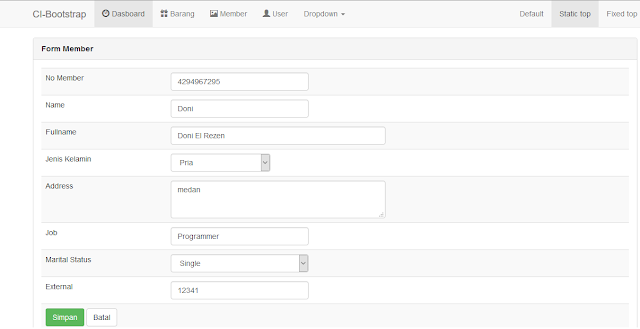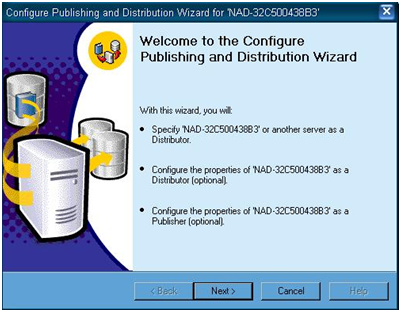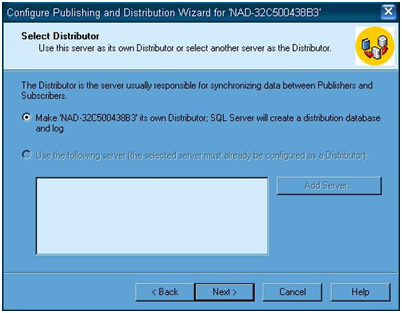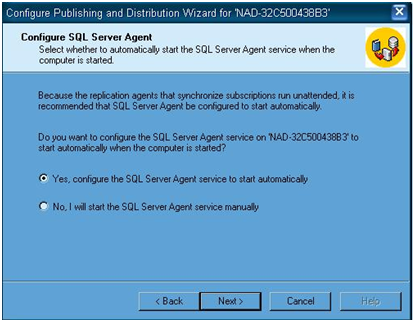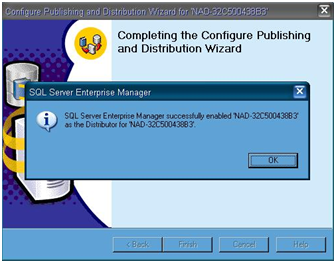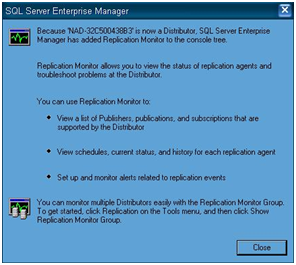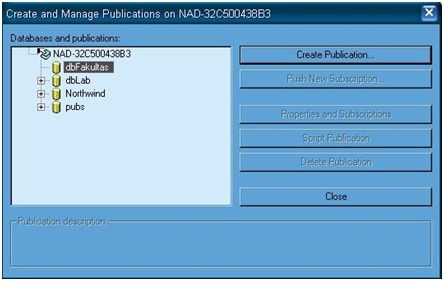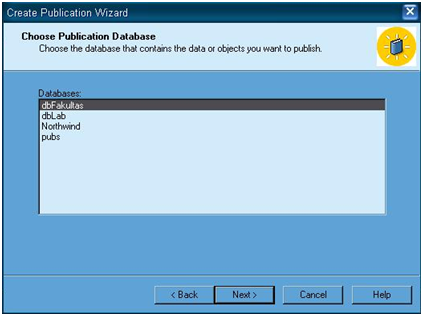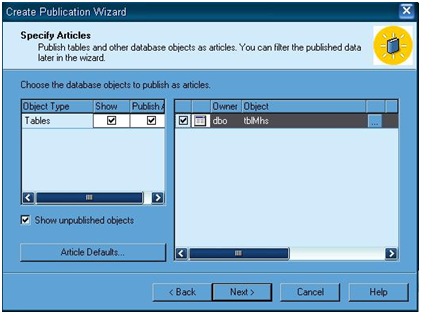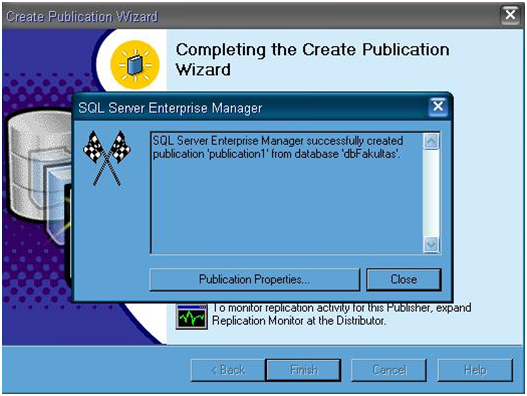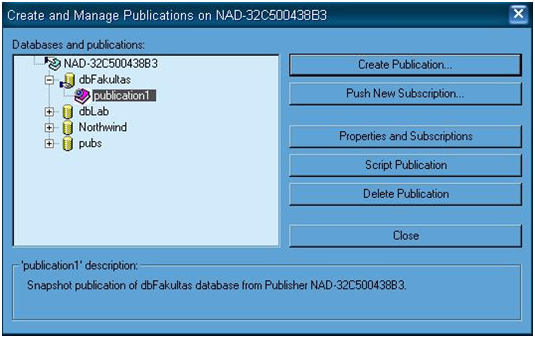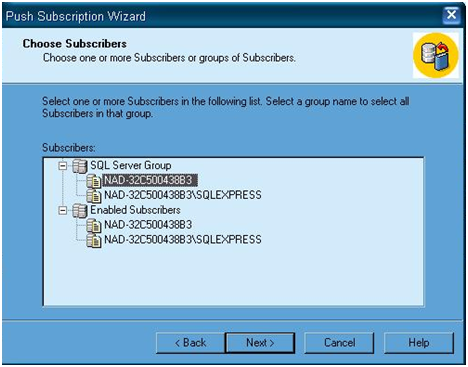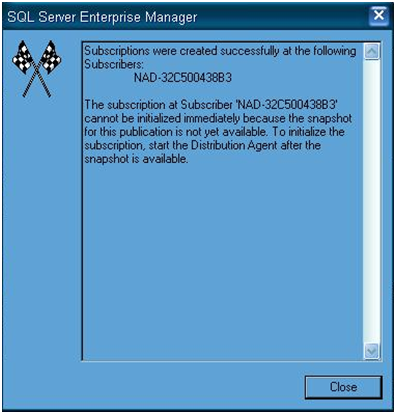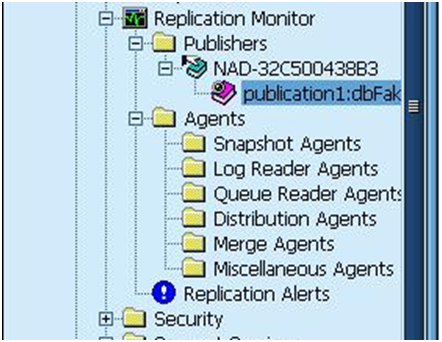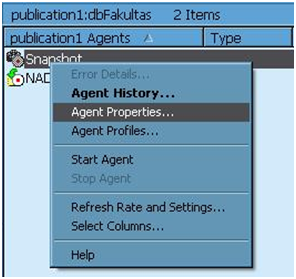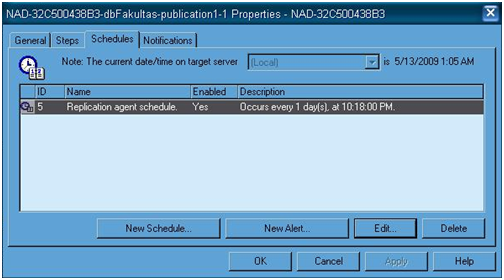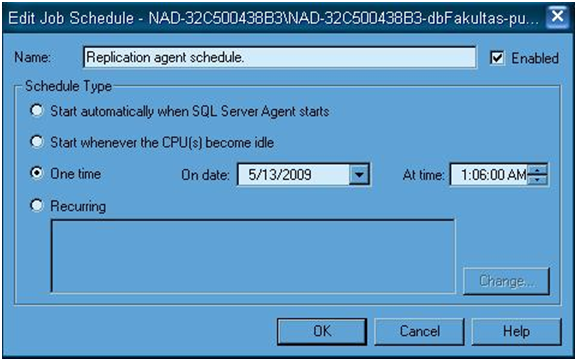Kebutuhan Sistem:
- Dual Core, mem 3GB, Win7 Professional
- UnInstall MSSQL2008 / MSSQL2005
- Master SQL Server 2000
Instalasi SQL Server 2000
Hasil Instalasi
Studi Kasus OLTP
Sistem Informasi yang dijadikan contoh adalah sebuah sistem pembayaran hutang di sebuah perusahaan Kontraktor. Setiap proyek memiliki database proyek tersendiri, yang menyimpan data hutang mereka, data usulan pembayaran atas hutang mereka, dan data pembayaran hutang mereka. Pada contoh ini, yang ditampilkan fokus pada transaksi input hutang proyek.
Struktur Organisasi tampak dalam gambar berikut :
Dalam 1 Cabang, mengkoordinir beberapa proyek yang berjalan. Jumlah proyek dalam 1 tahun sd 200 proyek, dalam contoh ini hanya digunakan beberapa proyek saja, yang di ambil dari database proyek X dan database cabang Y
Berikut PDM Database proyek X
Berikut PDM Database Cabang Y
Desain Dimensi dan Fact Tables
Sebagai contoh, akan dibangun datawarehouse yang akan mengamati nilai hutang dari setiap proyek untuk tiap bulan, setiap vendor, berapa nilai pajak nya, dan berapa yang sudah lunas.
Desain Dimensi dan Fact tables :
Dimensi
|
Waktu
|
Proyek
|
Jenis Tagihan
|
Vendor
| |
Tahun
Bulan
Quarter
|
Nama proyek
Cabang
Tahun proyek
|
Jenis Tagihan
|
Nama vendor
Kota Vendor
| |
| Fact : Data hutang :Kd_proyek, kd_jns_tgh, no_register, kd_vendor, cp, jkotor, pph, lain, jbersih, lunas |
Desain PDM Database Datawarehouse
Proses ETL menggunakan SQL Server 2000 DTS (Data Transformation Service)
Tool ETL ini adalah salah satu tool untuk melakukan proses ETL, selain tool yang lain ( Pentaho Data Integration, BENETL, Self Development, ETLTOOLS, dsb).
Untuk Mendesaign, buat new packages dari modul DTS sesuai dengan gambar berikut :
Setelah package baru dibuat, langkah berikutnya adalah mendeklarasikan database sumber (OLTP), dan database tujuan (DW), yang di deklarasikan dengan menggunakan connection sesuai dengan gambar berikut :
Setelah semua Datasource (Proyek X, Cabang Y, DW )dibuat, akan muncul gambar yang menampilkan semua connection yang telah dibuat sebagai berikut :
Langkah berikutnya adalah mendesain apa yang akan di transfer ke DW, dibuat bertahap, misalnya
- Dari Connection Proyek X, transfer tabel proyek ke DW
- Dari Connection CabangY, transfer tabel proyek ke DW
- Dari Connection Proyek X, transfer tabel jns_tagihan ke DW
- Dari Connection Cabang Y, transfer tabel jns_tagihan ke DW
- Dari Connection Proyek X, transfer tabel Vendor ke DW
- Dari Connection Proyek Y, transfer tabel Vendor ke DW
- Dari Connection Proyek X, transfer tabel phbaru ke DW
- Dari Connection Cabang Y, transfer tabel Phbaru ke DW
- Dari Connection Cabang Y, transfer tabel chbaru ke DW
Sebagai contoh, untuk membuat task agar mentransfer proses no1, langkahnya :
Pilih ‘Transform Data Task’, hubungkan antara Proyek X dengan DW. Akan muncul Garis panah, Double Klik, sesuai dengan gambar berikut:
Dalam contoh berikut, telah dibuat 4 ‘Transform Data Task’
Langkah selanjutnya adalah menentukam urutan proses mana yang akan dilakukan dahulu, langkahnya dengan arahkan kursor ke ‘Transform data task’, klik kanan, pilih Workflow properties. Inputkan proses apa yang akan dilakukan terlebih dahulu, seperti dalam contoh berikut :
Hasil desain secara lengkap, tampak pada gambar berikut :
Langkah selanjutnya, kita bisa melakun Run Dari desain DTS yang telah kita buat melalui menu Package, Execute. Dari Hasil Running, kita bisa melakukan revisi terhadap desain kita.
OLAP Service / Analysis Services
Kita lakukan instalasi ulang sesuai dengan gambar :